Kiểm tra độ chai pin là một bước quan trọng, đặc biệt khi mua iPhone cũ hoặc để đảm bảo tình trạng viên pin hiện tại của thiết bị. Việc kiểm tra kịp thời giúp đảm bảo an toàn và tránh các vấn đề như cháy nổ. Dưới đây là hướng dẫn chi tiết về cách kiểm tra độ chai pin trên iPhone.
KIỂM TRA TRỰC TIẾP BẰNG TÍNH NĂNG BATTERY HEALTH TRÊN IPHONE (KHÔNG CẦN JAILBREAK)
Lưu ý: Tính năng chỉ có thể khả dụng cho phiên bản iOS 11.3 trở lên.
Bước 1. Các bạn vào Cài đặt > Pin.
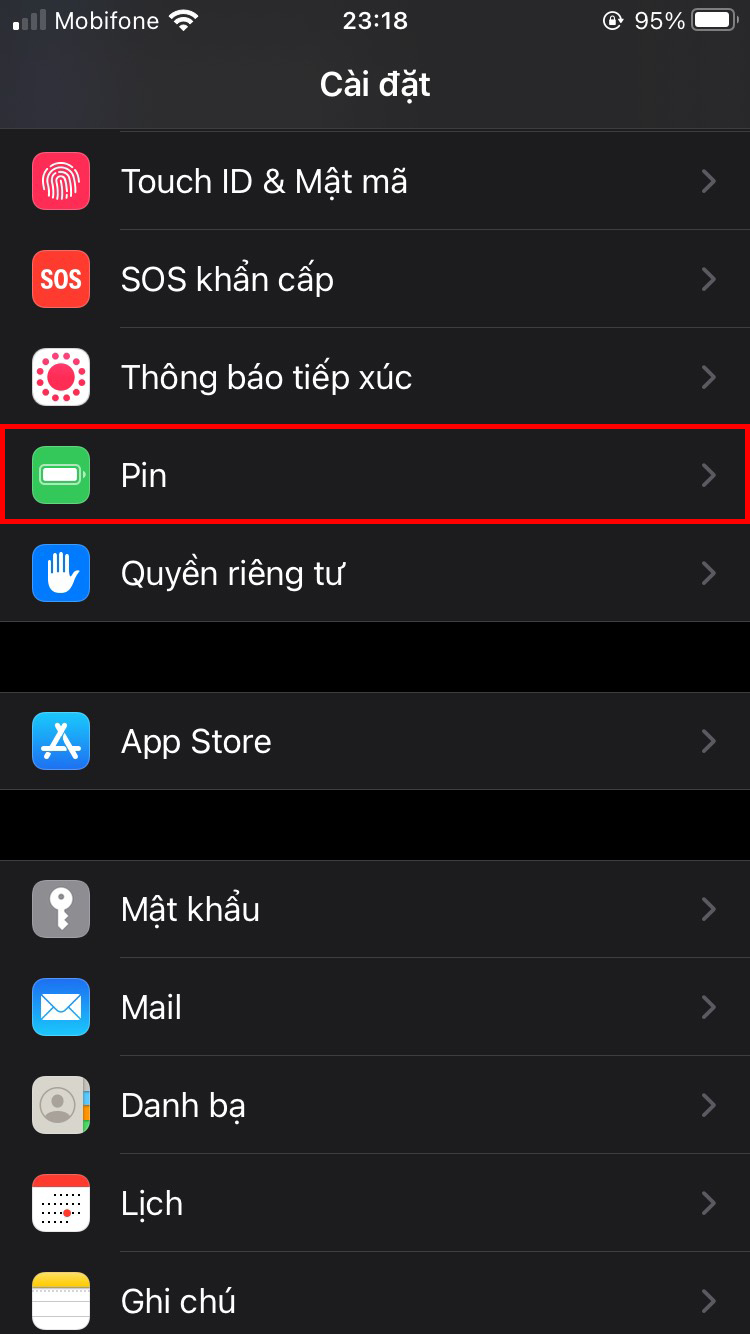
Tiếp theo, bạn chọn “Tình trạng pin”, sẽ thấy “Dung lượng tối đa hiện tại của Pin” so với khi còn mới và dòng chữ “Dung lượng hiệu năng đỉnh” bên dưới. Nếu hiển thị thông tin rằng dung lượng tối đa hiện tại của pin vẫn ổn và “Dung lượng hiệu năng đỉnh” không giảm nhiều, điều này ngụ ý rằng pin của bạn vẫn còn tốt, hiệu suất chưa giảm đáng kể và không cần phải thay pin. Ngược lại, nếu không xuất hiện thông tin này và thay vào đó là một thông báo khác, đó có thể là dấu hiệu bạn cần phải thay pin cho chiếc iPhone của mình.
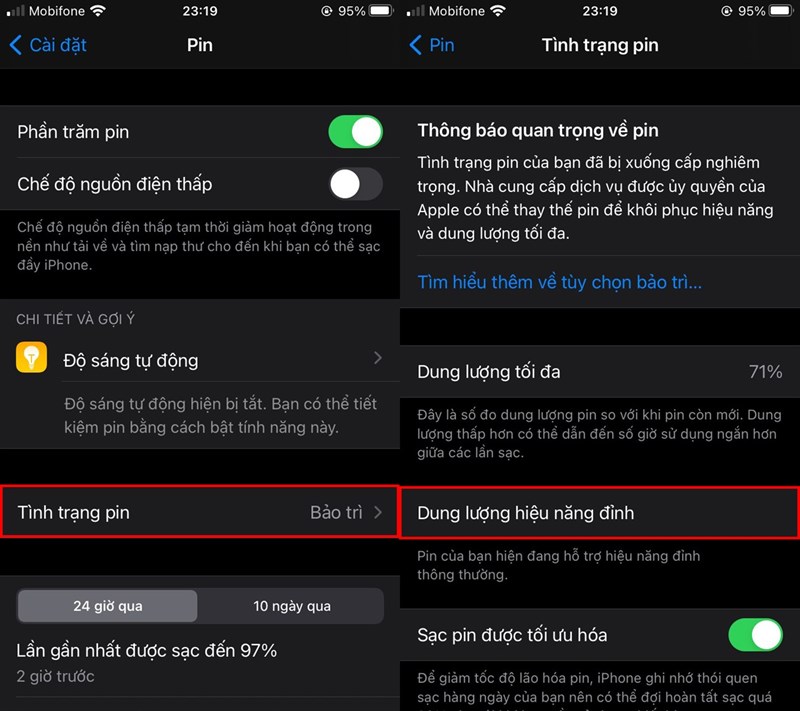
SỬ DỤNG ỨNG DỤNG BATTERY TESTING (TRỰC TIẾP TRÊN IPHONE KHÔNG JAILBREAK)
Bước 1. Các bạn tải về ứng dụng Battery Testing trên iPhone tại đường link bên dưới.
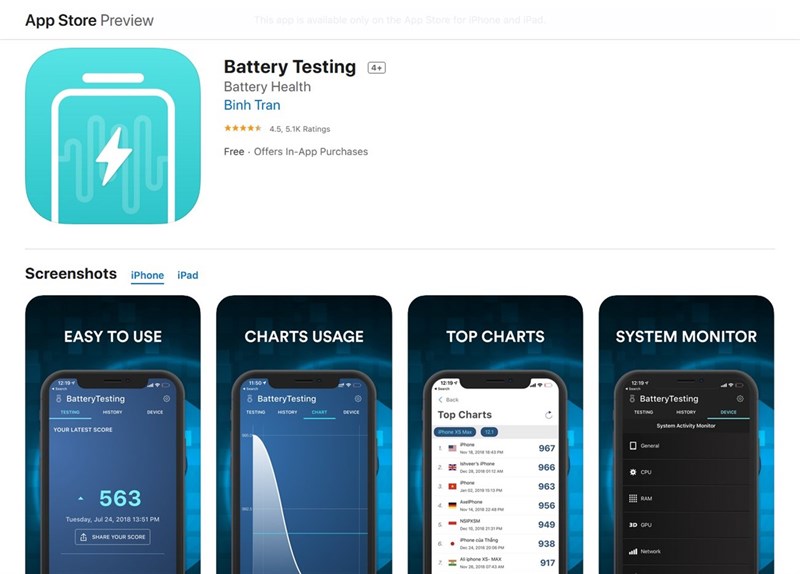
Bước 2. Sau khi mở ứng dụng lên, bạn vào mục Thiết bị > Pin, ứng dụng sẽ cho bạn biết đầy đủ mức độ chai pin của bạn ngay mà không cần làm gì cả.
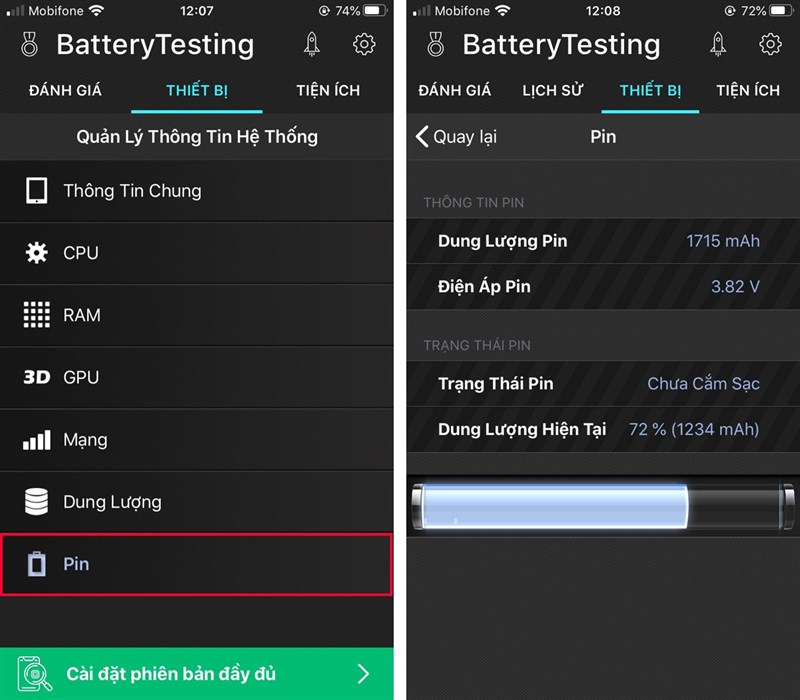
Bên cạnh đó, bạn cũng có thể kiểm tra chất lượng pin hiện tại theo thời gian thực bằng cách chọn mục “Đánh giá”, sau đó đồng ý cho ứng dụng thu thập dữ liệu và bắt đầu kiểm tra. Chờ khoảng 2-3 phút để quá trình kiểm tra hoàn thành.
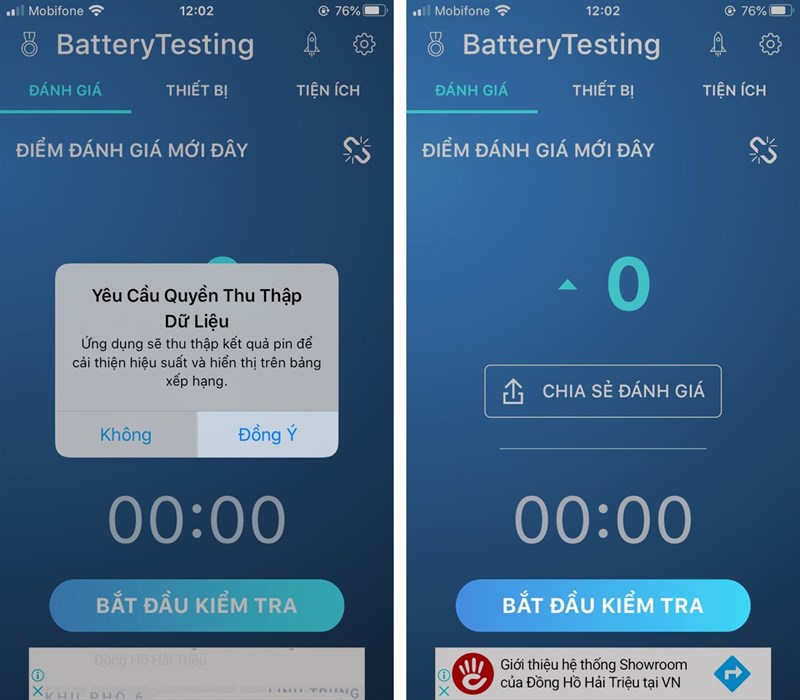
Ứng dụng sẽ hiển thị kết quả đánh giá Pin của iPhone dựa trên số điểm. Nếu số điểm đánh giá thấp, dưới mức bình thường, thì đây là dấu hiệu bạn cần thay pin mới cho chiếc iPhone của mình.
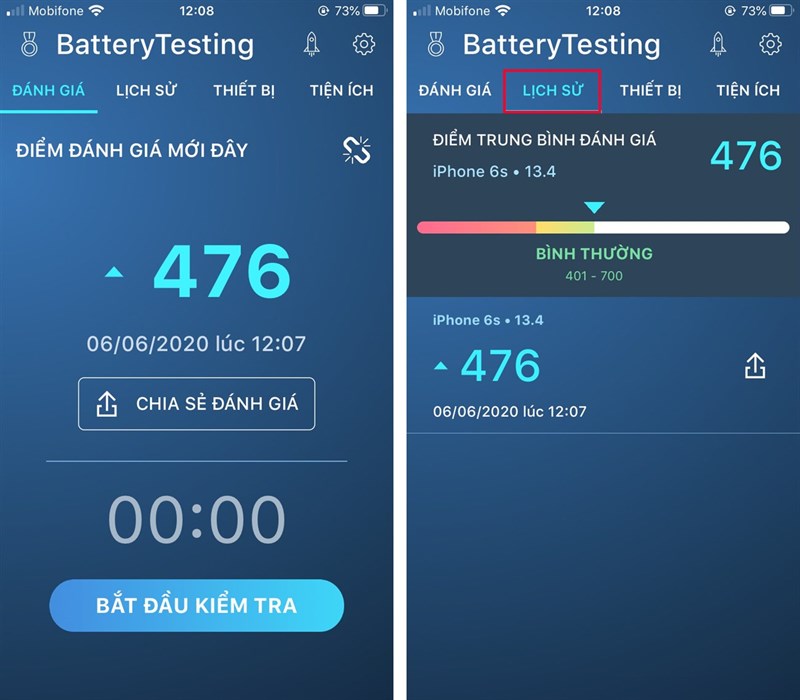
SỬ DỤNG 3UTOOLS (THÔNG QUA MÁY TÍNH)
Ưu điểm: Độ chính xác cao, biết kết quả ngay.
Nhược điểm: Phải sử dụng máy tính, thao tác hơi phức tạp.
Hướng dẫn:
Bước 1. Tải và cài đặt phần mềm iTunes và 3uTools trên máy tính. Nếu máy tính đã có iTunes, bạn có thể bỏ qua bước này.
- Tải iTunes
- Tải 3uTools
Bước 2. Sau khi cài đặt hoàn tất, chạy phần mềm 3uTools và kết nối iPhone với máy tính qua cáp lightning. 3uTools sẽ hiển thị đầy đủ thông tin về pin trên iPhone của bạn, bao gồm số lần sạc pin (Charge Times) và độ chai pin (Battery Life).
- Charge Times: Số lần sạc pin trên iPhone. Theo thông tin từ Apple, chất lượng pin iPhone đạt đỉnh trong khoảng 500 lần sạc đầu tiên, sau đó chất lượng sẽ giảm dần theo thời gian.
- Battery Life: Độ chai pin, nếu con số này trên 80%, đó là dấu hiệu của một viên pin có chất lượng tốt và ít chai pin. Tuy nhiên, nếu dưới 80%, đó có thể là lúc cần xem xét việc thay pin.
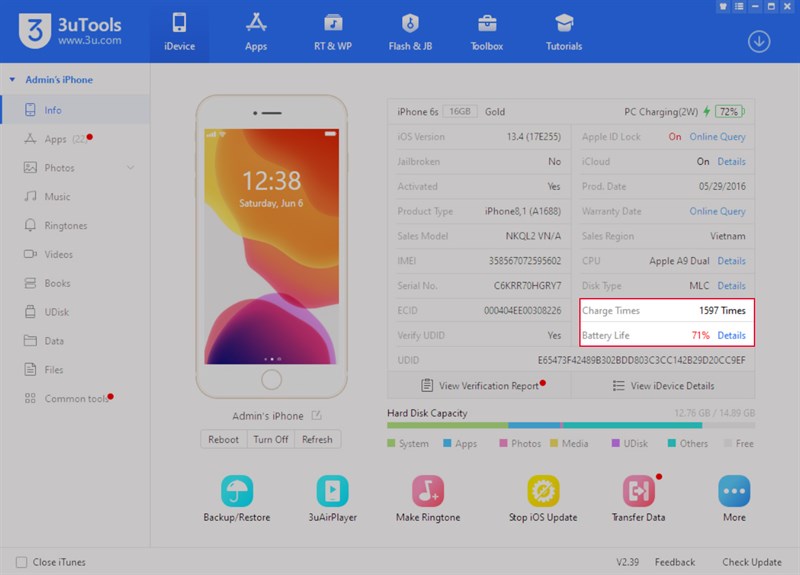
Bạn có thể xem thông tin chi tiết hơn về Pin của mình bằng cách nhấn vào “Details”. Nếu ứng dụng khuyến nghị bạn nên thay pin cho iPhone của mình, đó có thể là một dấu hiệu cần chú ý.
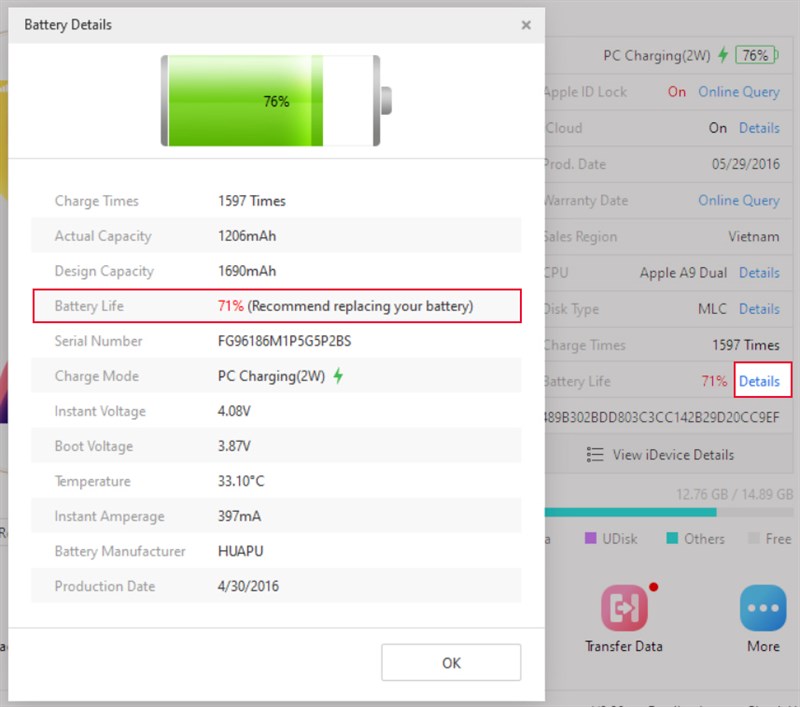
Chúc mừng các bạn đã hoàn tất quá trình kiểm tra độ chai pin của iPhone! Nếu có bất kỳ thắc mắc nào, đừng ngần ngại bình luận bên dưới. Đồng thời, bạn cũng có thể tham khảo thêm cách thay pin iPhone một cách thú vị. Ngoài ra, để có thông tin chi tiết về cấu hình của các mô hình iPhone mới như iPhone 15, iPhone 15 Plus, iPhone 15 Pro, và iPhone 15 Pro Max, hãy theo dõi các tin tức tại Thế Giới Di Động.
NHỮNG CÂU HỎI THƯỜNG GẶP
1. Tôi có thể thay pin iPhone ở đâu?
Bạn có thể thay pin iPhone tại các trung tâm bảo hành ủy quyền của Apple hoặc các cửa hàng sửa chữa điện thoại uy tín.
2. Thay pin iPhone có tốn kém không?
Chi phí thay pin iPhone sẽ khác nhau tùy thuộc vào model iPhone và địa điểm thay pin. Bạn nên tham khảo giá trước khi thay pin.





